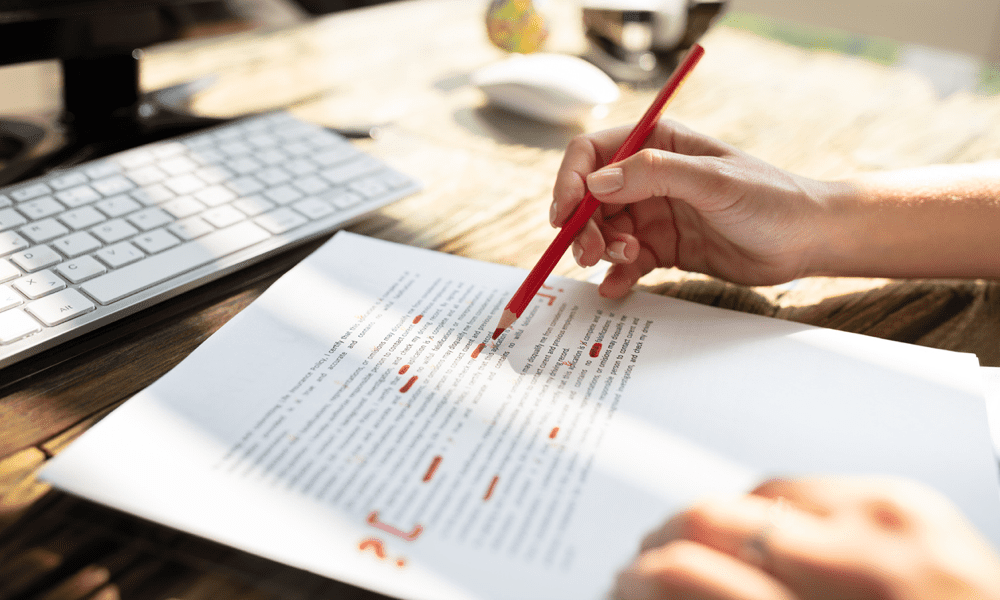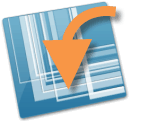 हमने बस देख लिया निर्यात Snagit त्वरित शैलियाँ, लेकिन उन निर्यात की गई फ़ाइलों को उपयोगी बनाने के लिए हमें उन्हें आयात करना होगा। आपको यह जानने की आवश्यकता है कि आप ऐसा कैसे करना चाहते हैं यदि आप त्वरित शैलियाँ पुनर्स्थापित करना चाहते हैं, जिन्हें आपने बैकअप लिया है, या यदि आपके पास कोई मित्र या सहकर्मी है जो त्वरित शैलियाँ आज़माना चाहता है जो आपने उनके साथ साझा की हैं। नीचे बताए गए आयात के तरीके विंडोज पर काम करेंगे, और हालांकि मैक पर निर्देशिका अलग होगी चाहिए पहले से निर्यात की गई .xml फ़ाइलों का उपयोग करने में भी सक्षम हो।
हमने बस देख लिया निर्यात Snagit त्वरित शैलियाँ, लेकिन उन निर्यात की गई फ़ाइलों को उपयोगी बनाने के लिए हमें उन्हें आयात करना होगा। आपको यह जानने की आवश्यकता है कि आप ऐसा कैसे करना चाहते हैं यदि आप त्वरित शैलियाँ पुनर्स्थापित करना चाहते हैं, जिन्हें आपने बैकअप लिया है, या यदि आपके पास कोई मित्र या सहकर्मी है जो त्वरित शैलियाँ आज़माना चाहता है जो आपने उनके साथ साझा की हैं। नीचे बताए गए आयात के तरीके विंडोज पर काम करेंगे, और हालांकि मैक पर निर्देशिका अलग होगी चाहिए पहले से निर्यात की गई .xml फ़ाइलों का उपयोग करने में भी सक्षम हो।
Snagit त्वरित शैलियाँ आयात करना
अब जब हम जानते हैं कि फ़ाइलों को कैसे निर्यात किया जाए, तो उन्हें Snagit की स्थापना में रखना अपेक्षाकृत समान है। हालांकि, दो विकल्प हैं: 1। पूरी तरह से किसी भी मौजूदा शैली को अधिलेखित करें, या 2। मौजूदा शैलियों को मर्ज करें। हम नीचे दोनों को कवर करेंगे
महत्वपूर्ण!: इससे पहले कि हम आरंभ करें, आपको सभी Snagit अनुप्रयोगों से बाहर निकलना चाहिए।
स्नैगिट को पूरी तरह से बंद कर दें, इसमें संपादक और प्रोग्राम को बंद करना शामिल है जो सिस्टम ट्रे में डॉक करता है। Snagit को बंद करने में विफलता के परिणामस्वरूप आयात प्रक्रिया विफल हो जाएगी।
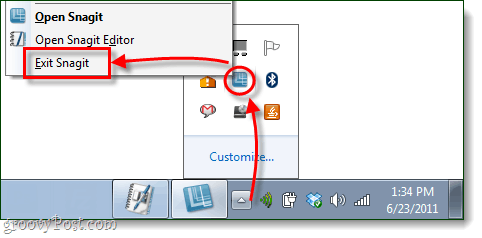
विकल्प 1: सभी मौजूदा शैलियों को अधिलेखित करें
यह सबसे सरल और त्वरित आयात विधि है, लेकिन इसके कुछ डाउनसाइड हैं।
- यह तरीका आपको बना देगा सभी कस्टम शैलियों को खो दें जो आपने बचाया है, एक बार करने के बाद आपके पास केवल आयातित ही होंगे।
- यह विधि हमेशा आपके द्वारा Snagit को स्थापित करने के आधार पर काम नहीं कर सकती है।
बेशक, यदि आप उस कंप्यूटर को स्टाइल कर रहे हैं जो किसी भी तरह से सहेजा नहीं गया है, तो यह सभी जानकार है।
अच्छा प्रतीत होता है? हो जाए!
केवल 1 कदम!
तो उम्मीद है कि इस बिंदु पर आपके पास आपकी DrawQuickStyles.xml और ImageQuickStyles.xml फ़ाइलें हैं जिनके बारे में हमने बात की है निर्यात गाइड. आपको बस उन दो फाइलों को अपने पास ले जाना है
% USERPROFILE% \ AppData \ Local \ TechSmith \ SnagIt
फ़ोल्डर और इन फ़ाइलों के मौजूदा संस्करणों को अधिलेखित (स्थानांतरित करें और बदलें) करें।
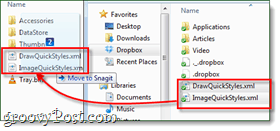
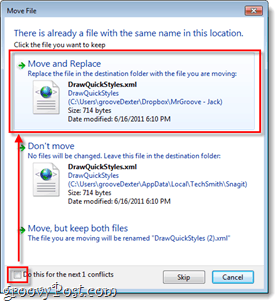
किया हुआ! Snagit Quickstyles को आयात करने के लिए आपको बस इतना करना है। आसान एह? लेकिन, आइए अन्य आयात विधि पर ध्यान दें।
विकल्प 2: मर्ज इम्पोर्टेड क्विक स्टाइल
यदि विकल्प 1 काम नहीं करता है, या यदि आप अभी-अभी अपनी पहले से मौजूद शैलियों को नहीं खोना चाहते हैं, तो इस विधि को आजमाएँ।
चरण 1 - आयात करने के लिए xml फ़ाइलों का नाम बदलें
DrawQuickStyles.xml और ImageQuickStyles.xml फ़ाइलों को लें, जिन्हें आप आयात कर रहे हैं और उन्हें कुछ के लिए नाम बदलें ताकि आप इन और अपने पुराने लोगों के बीच अंतर कर सकें।
मैंने अपना नाम बदल दिया DrawQuickNew.xml तथा ImageQuickNew.xml.
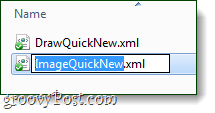
चरण 2
अब अपने को खोलो DrawQuickनया.xml में नोटपैड या नोटपैड ++। इसके अलावा, मौजूदा के साथ भी ऐसा ही करें DrawQuickStyles.xml तुम्हारे द्वारा % USERPROFILE% \ AppData \ Local \ TechSmith \ SnagIt निर्देशिका।
तो इस बिंदु पर आपके पास नोटपैड में खोली गई दो फाइलें होनी चाहिए।
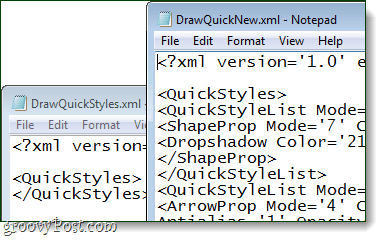
चरण 3
DrawQuickNew.xml में (एक हम आयात कर रहे हैं) चुनते हैं के बीच पाठ के सभी
एक बार जब आप पाठ का चयन कर लेते हैं, प्रतिलिपि यह।
अब DrawQuickStyles.xml पर जाएं (\ AppData \... फ़ोल्डर में वर्तमान एक) तथा पेस्ट करें समापन के ऊपर एक पंक्ति पर पाठ टैग।
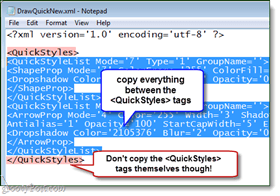
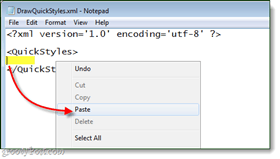
एक बार जब आप सब कुछ पेस्ट कर लेते हैं, क्लिक करेंफ़ाइल> सहेजें.
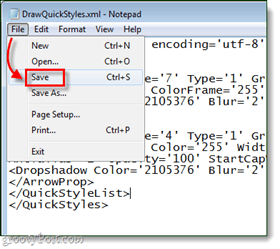
चरण 4
उपरोक्त प्रक्रिया को दोहराएं, लेकिन इस बार के लिए छविQuickStyles.xml।
किया हुआ!
अब चाहे आपने विकल्प 1 या 2 चुना हो, आयातित Snagit Quick Styles को अब अगली बार Snagit Editor लॉन्च करते समय दिखाई देनी चाहिए।